之前,我向大家介绍过一款行为类似系统默认归档工具的软件:The Unarchiver。不过如果你还是比较习惯类似WinRAR,双击压缩档的时候,能够看到一个文件列表窗口,而且期望从里面只解压缩你想要的文件,那么BetterZip是其中的一个很好的选择。

BetterZip支持的格式没有The Unarchiver广泛,不过常见的压缩格式,如:ZIP,RAR,7Z,GZIP,BZ2,TAR等,都支持。而且是同时支持压缩和解压缩。
使用的方法跟WinRAR很相似,基本上都是拖放操作。
创建压缩文件的方式有点小不同,用的是一种Mac式的创建方式:把你要创建归档的文件夹拖放到BetterZip的Dock图标上,然后点击打开的窗口左上角的“存储”图标。这时会弹出一个Sheet,让你设置压缩参数。最后点击“存储”就可以了。
相信需要BetterZip的读者肯定会立刻掌握它的操作方式的,所以,使用方法的详情,我就不多废话了。
虽然BetterZip是一款在某种意义上已经是有点老的软件了——还没有64位支持。不过在雪豹下运行良好,所以还是值得推荐的。BetterZip是收费软件,价格为$19.95,免费试用期是30天。

BetterZip官方网站:这里
中国式试用:这里 这里
One More Thing
BetterZip还有一个QuickLook插件,能够让你预览压缩档的文件树。虽然不是解压,我觉得这个QuickLook插件,配合The Unarchiver,已经是非常棒的组合了。而且,更重要的是,这个插件是免费的。 :)
在安装插件之前,预览压缩档是这样的:
安装方式在下载页里已经说的很清楚了。不过如果你对英文不敏感,我简单的说一下。把下载到的压缩包解压出来,把里面的BetterZipQL.qlgenerator放到~/Library/QuickLook下,如果那个文件夹不存在,你可以自己新建一个。然后打开终端,输入:
[bash]qlmanage -r[/bash]
再次对压缩档进行QuickLook,就变成这样了:
很不错吧。Enjoy!


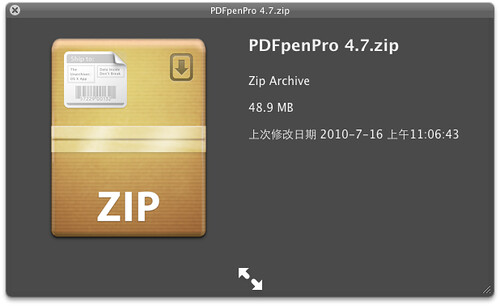
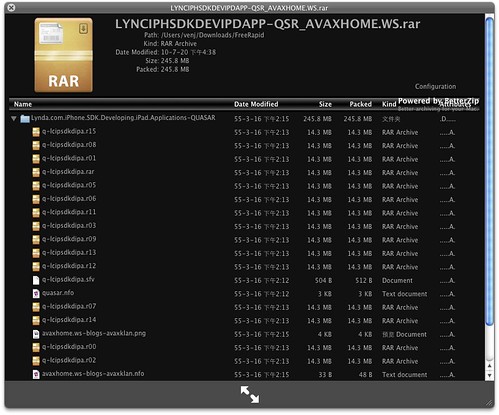
没有评论:
发表评论